ГЛАВА 6
ТЕКСТОВЫЙ РЕДАКТОР iS-EDIT ДЛЯ
ОПЕРАЦИОННОЙ СИСТЕМЫ iS-DOS
1 НЕОБХОДИМЫЕ ДНЯ РАБОТЫ ФАЙЛЫ:
(В каталоге S:EDIT)
dry.com
edit.com
editor.com
ed_copy.com
wet.com
edO.ovr
edl.ovr
ed2.ovr
ed_ext.txt
ed.res
2 ДОПУСТИМЫЕ ТИПЫ РЕДАКТИРУЕМЫХ ФАЙЛОВ
Допустимые типы редактируемых файлов описываются пользователем в
текстовом файле ed_ext.txt по одному в строке, первые 2 байта текста
резервируются (любые), 3 следующие: "wet", остальные строки - на усмотрение
пользователя. Рекомендуемые типы: txt, dpr, bat, Ыр, shw, doc.
3 ЗАПУСК ПРОГРАММЫ
Подведите курсор к файлу, который Вы желаете отредактировать, и нажмите
клавишу <0>. Если тип выбранного Вами файла относится к одному из выше
перечисленных, то редактор предложит Вам его отредактировать, создать новый
файл, или отказаться и от того и от другого. Вам будет также предоставлена
возможность закопировать файл в файл с типом bak. В противном случае Вам
будет предложено лишь создать новый файл.
4 РАБОТА В РЕДАКТОРЕ
Работа в редакторе осуществляется с помощью следующих комбинаций
клавиш:
CS/0 - забой
SS/W - удаление справа
SS/E - сдвиг вправо
SS/A - страница вниз
SS/Q - страница вверх
CS/4 - курсор в начало строки
CS/9 - Курсор в конец строки
CS/Enter - специальный символ "конец абзаца". (Редактор автоматически
разбивает по нему строку. Программа iS-PRINTER не печатает его.)
CS/Space - "специальный пробел"
4.1 СЛУЖЕБНАЯ ИНДИКАЦИЯ
В верхней строке отображается (слева направо):
1) р - Номер страницы
2) 1 - Номер строки
3) с - Номер колонки
4) * - признак записи на диск
5) Режимы: pyc/lat/grf - русский/1аип/псевдографика
ins/ovr - вставка/замена
FIX - режим фиксации префикса
6) имя редактируемого файла
4.2 ПЕРЕКЛЮЧЕНИЕ РЕЖИМОВ
CS/1 - pyc/lat
CS/2 - БОЛЬШИЕ/малые
CS/3 - вставка/замена
SS/Space+1 - 41/62 знака на экране
SS/Space+2 - по страницам/непрерывно
SS/Space+9 - псевдографика и обратно
4.3 ПРЕФИКС СТРОЧНЫХ ОПЕРАЦИЙ <SS/Sp>
Для вызова функции нажмите на начальную букву функции:
D DelLn - удалить строку
U UnDL - вставить строку
Н Ноше - курсор в начало строки
Е End - курсор в конец строки
М Menu - меню выхода
Dry exit
Wet exit
Leave
(подробнее см. ниже)
Т Тор - курсор в начало файла
В Bot - курсор в конец файла (Прервать "перемотку" файла можно нажатием
любой клавиши. Однако не рекомендуется пользоваться для этой цели BREAK'om,
т.е. одновременным нажатием клавиш CS/Space !)
SSave - сохранить на диске wet-файл
F Find - поиск по модели с заменой (эта функция реализуется оверлеем
edl.ovr).
При первом входе сразу предлагается режим ввода искомой модели. Работает
привычная индикация в верхней строке. Так же работают обычные в редакторе
управляющие комбинации клавиш:
CS/4 - в начало CS/9 - в конец
SS/Space - переключение иа псевдографику и обратно
SS/A - отказ
CS/6 - редактирование замены
CS/7 - редактирование модели
ENTER - завершение ввода модели, после чего Вы попадаете в меню программы
FIND:
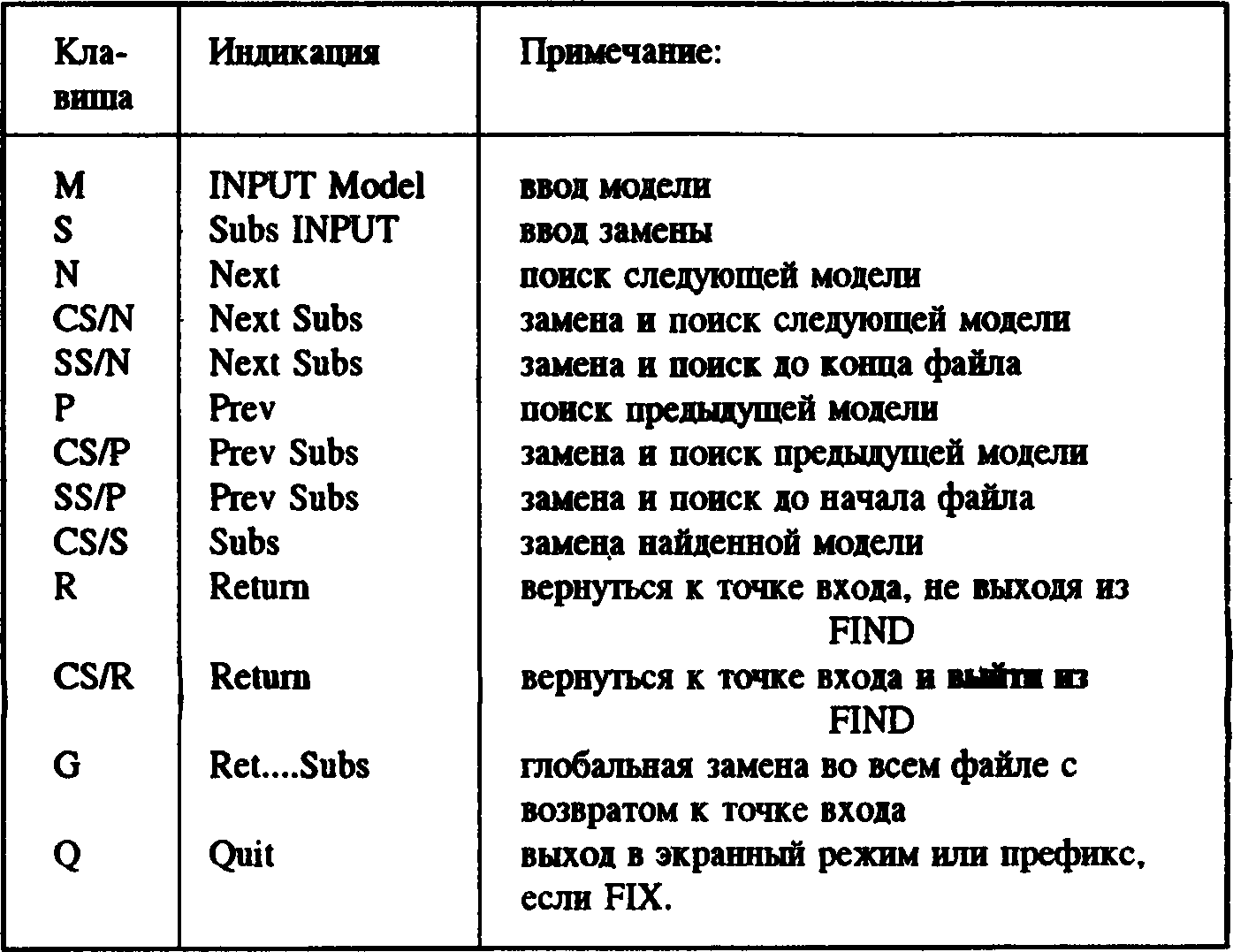
Затянувшийся процесс движения по тексту (поиск или возврат) можно
прервать нажав на пробел (Space). "Break" (CS/Space) использовать не
рекомендуется.
Может быть осуществлена с помощью командного файла UniColor.com:
Color 0 - цвет нижней строки подсказок оверлея:
"Quit Return Next Prev Subs..."
Color 1 - цвет индикации подсказки
"Quit Return Next Prev Subs..."
Color 2 - цвет окна для ввода модели и замены
В префиксе есть еще семь функций:
0 - забить до начала строки
W - удалить до конца строки
1 - переключение драйверов печати экрана (41/62 буквы в окне)
2 - переключение режима отображения нумерации строк: постраничная/
сквозная
9 - псевдографика и обратно
L - вставить Form_Feed (Перевод страницы, #0С) под курсором
Р - вызвать меню настройки цветов и других параметров
Может быть осуществлена с помощью оверлея ed2.ovr. Вызов: <SS/Space+P>,
после чего Вы оказываетесь в его главном меню (левое окно).
4.4 НАСТРОЙКА ЦВЕТОВ ОВЕРЛЕЯ
4.5 НАСТРОЙКА ПАРАМЕТРОВ РЕДАКТОРА
MARGINS
COLORS
ВЕЕР
LIGHTS
STEP
SAVE
iS-DOS
ON
ON
8
0
TEXT
SS+SPACE
WORKING
MARK
UP LINE
BORDER
MENU
CURSOR
WORKING
ERROR
BREAK
INK 7
PAPER 0
BRIGHT OFF
edit.com
Прямо в нем Вы сможете изменить такие параметры как:
ВЕЕР ON/OFF - разрешение звукового сигнала при достижении края окна.
LIGHTS ON/OFF - разрешение светового сигнала при достнжени;; края окна.
STEP - шаг горизонтального скроллинга
MARGINS - ширина поля требования горизонтального скроллинга
COLORS - Выбор цветов. Переход в среднее окно
SAVE - <S> - сохранение установленных параметров на диске в файле
edit.com
iS-DOS - <1> - Вызов панели iS-DOS позволит Вам выполнить три функции,
индицируемые в окне:
индицируемые в окне:

и вызываемые клавишами <L>, <S> и <Р> соответственно:
<L>: Load - Загрузить цвета из файла на котором стоит курсор (edit.com или
специальный файл с цветами редактора).
<S>: Save - сохранение установленных параметров на диске в отдельном
файле (имя запрашивается):
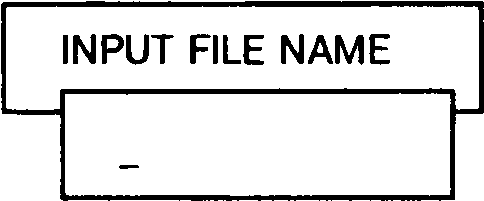
Если файл существует, то будет выведена надпись:
File exists. Overwrite <Y/N> ?
При нажатии <Y> файл будет перезаписан. Если же Вы нажмете <N>, то Вам
будет предложено набрать другое имя. <Р>: Put - сохранение отмеченного блока
в отдельном файле. В среднем окне Вы можете выбрать элемент индикации
редактора, цвет которого Вы хотели бы изменить:
TEXT - цвет главного окна
SS+SPACE - цвет нижней строки-подсказки префикса SS/Space: "DelLn UnDL
Home End ..."
MARK - цвет блока (отмеченной части текста)
UP LINE - цвет верхней строки (строки индикации)
BORDER - цвет бордюра (устанавливается по INK).
MENU - цвет окна меню Dry exit Wet exit Leave
CURSOR - цвет курсора меню
WORKING - цвет рабочего курсора меню
ERROR - цвет окна с сообщением об ошибке
BREAK - цвет окна Break <Y/N>?
Все цвета устанавливаются и индицируются в правом окне. При нажатии
клавиши <ENTER> или <Р> номер цвета увеличивается на 1. Пробел уменьшает
цвет. Текущим цветом подкрашивается правая строка:
edit.com
INK - цвет букв
PAPER - цвет фона
BRIGHT - яркость
Выйти в редактор SS/A или Space.
Переходы из окна в окно осуществляются с помощью клавиш <0> (<SS+A>)
и <Р>, а также стрелок влево и вправо.
Префикс <SS/Space> можно зафиксировать, нажав на пробел вторично. В
центральном верхнем окне появится индикация: "FIX". Для выхода из режима
префикса еще раз нажмите пробел или любую неиспользуемую клавишу, В
префиксе можно двигаться на строку вверх или вниз. Управление такое же, как
и в обычном режиме, но клавиши <6> и <7> работают и без шифта. Плюс Вы
можете в этих же целях использовать клавиши <А> и <Q>. Также возможно
движение по страницам с помощью клавиш <А> и <Q> с любым пшфгом.
Меню:
Dry exit - выход в оболочку с "высушиванием" файла, т,е, преобразованием
его из рабочего файла редактора (.wet) в обычный текстовый.
Wet exit - "Мокрый" выход в оболочку т.е* без "выс)адщвания". (То же, что
Save+Leave).
Leave - Выход в оболочку без записи на диск с пересозданием "Электронного
диска". В том случае, когда произошла автозапись на диск, (ситуация
индицируется звездочкой в верхней строке) во избежание потери
информации редактор производит "мокрый" выход.
Все эти операции вызываются как нажатием <Enter> на соответствующей
строке, так и заглавной буквы операции.
4.6 SS/ENTER - ПРЕФИКС БЛОЧНЫХ ОПЕРАЦИЙ
D - Del - удалить отмеченный блок (блок сохраняется в файле
T.EDITedit_aux.wet. Если на устройстве Т: нет каталога EDIT,
тогда файл edit.aux.wet создается в главном каталоге устройства Т:)
CS/D - Del - то же, но без сохранения блока в файле. Т.о. эта функция
необратима. Поэтому требует двойного нажатия клавиш <CS/D>.
Любая другая клавиша - отказ. Индикация с мерцанием.
О - Del - удалить слева от курсора по отметке. Эта функция также необратима.
Поэтому тоже требует двойного нажатия клавиши <0>. Любая
другая клавиша - отказ. Между нажатиями индикация с мерцанием.
U - UnDel - вставить над курсором (восстановить) блок, удаленный функцией
"Del-<D>" или закопированный функциями "Сору" или "Move".
С - Сору - скопировать отмеченный блок
V - moVe - переместить отмеченный блок
М - Mark - отметить блок с текущей строки до второго нажатия клавиши <М>.
Движение по строкам осуществляется с помощью клавиш <А>, <Q>,
<6>t <7>. Страница вверх: <CS/A> или <SS/
А>. Страница вниз: <CS/Q> или <SS/Q>
0 - Off - снять отметку
Р - Put - создать новый файл и записать в него отмеченный блок (в том же
каталоге, что и рабочий файл)
1 - iSDOS - Обратиться к каталоговой панели iS-DOS. Появится окно
индикации:
Get
Load
Put
Управление курсором такое же, как в оболочке, но лишь с одной панелью.
Можно открывать каталоги, устройства. Выбор текстовых файлов производится
двумя клавишами, <G> и <L>:
G - Get - вставить файл или блок перед текущей строкой. Если Вы выбрали
wet-файл с отметкой внутри, то появится окно-запрос:
File or Block <F/B> ?
L - Load - загрузить новый файл (старый файл при этом автоматически выгру-
жается на электронный диск. Если Вы хотите быть уверенными, что
Ваш файл запишется и на дискету, пользуйтесь функцией "Save").
Р - Put - та же операция, что и при вызове прямо из префикса, но в текущем
каталоге панели.
Процедура "Load" позволит Вам работать в многооконном режиме. Каждый
wet файл является, по сути, окном. В нем сохраняются такие важные параметры
редактируемого файла, как: позиция курсора, отметка, режимы: pyc/lat, цвета и
пр. Создать wet файл очень просто. Для этого достаточно выйти из редактируемого
файла способом "Wet exit" или, после команды "Save", выйти ("Leave") или
просто вынуть диск. И еще 2 функции блочного префикса:
1 - Вернуться в предыдущий файл-окно редактора, из которого Вы вышли
процедурой "Load". Повторное применение восстановит status quo.
Очень удобно при работе с двумя файлами.
CS/1 - Обратиться к альтернативному (предыдущему) файлу-окну с запросом
типа "Get", т.е. вставить перед текущей строкой блок либо весь
альтернативный файл в зависимости от ответа на вопрос:
File or Block <F/B> ?
Примечание 1. Любую из функций блочного префикса Вы можете вызвать
непосредственно из режима отметки.
Примечание 2. Любую из функций блочного префикса Вы можете прервать
нажав на любую клавишу. Появится окно:
Break <Y/N> ?
Нажав <Y> Вы прервете блочную операцию. Дня продолжения нажмите <№>.
Примечание 3. Цвета блочного оверлея edO.ovr настраиваются с помощью
программы UniColor.com.
4.7 ПРИЛОЖЕНИЕ.
В случае ошибки редактор сообщает о ней в специальном окне в центре
экрана. Нажав SS/A ("Stop"), Вы можете тут же выйти в оболочку. По любой
другой клавише редактор попытается овладеть ситуацией еще раз.
Ошибки типа:
1. ERROR 72 - Слишком длинная строка
2. Не удаляется последняя строка
3. Файл "не просыхает", т.е. остается типа "wet" при выходе. При этом
выдается сообщение:
Too wet file
Вы можете исправить эту ситуацию с помощью утилиты "шинковщика"
cut.com. Для этого подведите курсор к ломаному файлу, нажмите <2> - "USER",
и выберите директиву CUT. Cut абсолютно безопасен. Он "шинкует" только
файлы редактируемых типов. Суть его лечения заключается во вставлении
символов перевода строки в слишком д линных строках (более 253 символов) и в
конце файла, если это необходимо.
При попытке отредактировать непорченый wet-файл, редактор выдаст
сообщение:
Wrong wet file
В этом случае переименуйте Ваш wet-файл в txt или dpr, порежьте полученный
файл cut'oM и смело загружайте его в редактор. В начале файла будет лежать
вектор wet-файла. Удалите его.
Командный файл dry.com следит за тем, чтобы после "высушивания" файла в
каталоге не появилось бы два файла с одинаковыми именами и типами. При
наличии такой угрозы выводится сообщение:
File exists
т.е. "файл существует", и файл остается "мокрым". Чтобы его "высушить",
переименуйте его или удалите другой файл либо скопируйте любой из них в
другой каталог.
Авторы этого комплекса программ будут признательны, если их уведомят о
любой неисправности при его работе.
4.8 ИСПОЛЬЗОВАНИЕ ТЕКСТОВЫХ ФАЙЛОВ,
НАБРАННЫХ НА ШМ
Командный файл "coder.com" в подкаталоге EDIT позволит Вам
перекодировать текстовый файл из формата IBM в формат iS-DOS. При этом
табуляции (код 9) заменяются соответствующим числом пробелов, а все прочие
коды меньше пробела (кроме символов возврата каретки (код 13 десятичное)
удаляются.
Сам файл "coder.com" лишь руководит процессом; всю работу выполняют
запускаемые им файлы:
cut.com, wet.com, tab.com, dry.com.
Все эти командные файлы работают с уже открытым текстовым файлом, что
позволяет запускать их из резидентной задачи с помощью командной строки или
bat-файла как по отметке, так и по маске.
Командный файл cut.com в подкаталоге EDIT "режет" слишком длинные
строки текстовых файлов (длиной более 253 символов), заботится о наличии
кодов "OD" и "03" в конце файла. Он будет Вам полезен при случайных сбоях в
работе редактора, а также при работе перекодировпшка (см. CODER.hlp).
CUT.com открывает файл-параметр, если таковой указан. Ключом /о можно
попросить "cut.com" открыть файл, на котором стоит курсор. В этом случае на
месте курсора загорится строка:
" Wait Please...
В противном случае cut.com будет работать с текущим открытым файлом.
Cut.com работает лишь с файлами следующих типов: wet, txt, dpr, hip, bat.